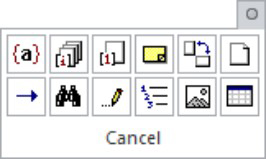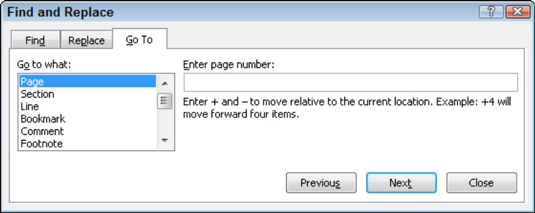Microsofti pakutavate tööriistade abil saate hõlpsalt Word 2010 dokumendis navigeerida. Word sisaldab mitmesuguseid nuppe ja käske, mis aitavad teil jõuda täpselt sinna, kuhu soovite.
Word 2010 sirvimisnupud
Vertikaalse kerimisriba allosas varitsevad kolm nuppu, mis võimaldavad teil dokumenti erinevas suuruses hüppeliselt kerida:

-
Ülemine nupp on sirvimisnupp, mis on lingitud klahvikombinatsiooniga Ctrl+PgUp.
-
Alumine nupp on nupp Sirvi alla, mis on lingitud klahvikombinatsiooniga Ctrl+PgDn.
-
Keskmine nupp on Mida-pagan-ma-sirvin? nuppu, mis on lingitud klahvikombinatsiooniga Ctrl+Alt+Home.
Kui klõpsate keskmist nuppu, kuvatakse sirvitavate üksuste hüpikpalett. Hiire suunamisel mis tahes üksusele kuvatakse paleti alumises osas tekst, mis selgitab üksust.
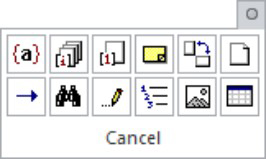
Kui te pole sirvimispaletist mõnda muud üksust valinud, liiguvad sirvimisnupud (ja Ctrl+PgUp ja Ctrl+PgDn) teie dokumendist täislehekülgede kaupa.
Naaske sinna, kus kunagi redigeerisite
Klahvide Shift+F5 vajutamine sunnib Wordi naasma viimati redigeeritud kohale. Saate seda teha kuni kolm korda, enne kui tsükkel kordub. Kuid esimene kord peaks viima teid tagasi sinna, kus olite enne eksimist.
Shift+F5 käsk on sama, mis suvand Sirvi muudatuste järgi, mis asub sirvimispaletis.
Mine käsuga Mine kuhu iganes
Wordi käsk Mine võimaldab teil saata sisestuskursori konkreetsele lehele või reale või mitmete huvitavate elementide asukohta, mille Word võib teie dokumenti toppida. Käsk Mine on teie tekstitöötluse teleporter kõikjale:
Klõpsake vahekaardi Kodu redigeerimisrühmas nuppu Otsi ja valige kuvatavast menüüst käsk Mine.
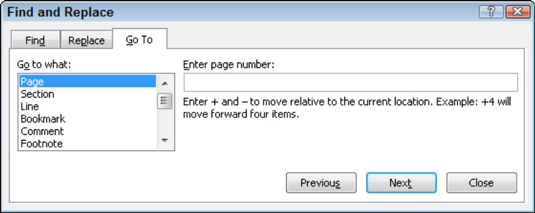
Või võite kasutada kiirklahvi Ctrl+G. Mõlemal juhul kuvatakse dialoogiboksi Otsi ja asenda vahekaart Mine.
Valige dialoogiboksi vasakus servas olevast kerimisloendist, millisele elemendile (nt lehele) minna.
Tippige dialoogiboksi paremas servas olevasse tekstikasti asjakohane teave, näiteks lehekülje number.
Sellesse asukohta liikumiseks klõpsake nuppu Mine.
Näiteks tippige tekstiväljale 14 ja klõpsake nuppu Mine ning lähete 14. lehele – kui teil on lehekülg 14, kuhu minna.
Saate minna praeguse leheküljega seotud lehele. Näiteks kolm lehekülge edasi liikumiseks valige Lehekülg ja tippige +3 . 12 lehekülge tagasi liikumiseks tippige tekstikasti -12 .